-
Hallo zusammen,
in dieser Anleitung zeige ich euch wie ihr euer Samsung Galaxy S2 auf Cyanogenmod 9 Flasht (Nighly Version).
Was braucht ihr:
- Odin: Download
- Gapps: Download
- Cyanogenmod 9: Download (CM9 Entpacken im Ordner CM9 Die zip Datei wird gebraucht.)
- I9100 APBOOT: Download
-100% aufgeladenen Akku (sicher ist sicher.)
- Root Rechte
Sollte euer Gerät nicht gerootet sein, könnt ihr unter den folgenden Links Anleitungen dazu finden:
Samsung Galaxy S2 Rooten (SuperOneClick) ohne Flashen ! Nur für Android 2.3.5 und Android 2.3.6 geeignet
Samsung Galaxy S2 i9100 (Android 4.0.3 ICS) Rooten / Unrooten [Anleitung]
INFO: Die Datein wurde auf bitte hin nochmals auf einen 2. Hoster hochgeladen. Ihr könnt euch also frei endscheiden, von welchem Hoster ihr die Datein herunterladet.
- Odin: Download
- Gapps: Download
- Cyanogenmod 9: Download
- I9100 APBOOT: Download
WICHTIG: Sichert bitte alle eure Daten inkl. eure Kontakte (Rufnummern) zuvor auf eurem PC.
Kontakte können als eine V-Card (Kontakte auf SD exportieren) gesichert werden und später wieder auf das Gerät übertragen werden.
Eine Datensicherung über KIES ist nicht zu empfehelen, da sich euer Samsung Galaxy S2 nicht mehr mit KIES verbinden lässt, sobald ihr den Cyanogenmod 10 auf das Gerät geflasht habt.
Wenn ihr alle Dateien Runter geladen und auf die SD-Karte kopiert habt, müsst ihr euer Handy abschalten und im Download Modus starten.
INFO: Lautstärke Taste (runter) - Home Taste - Power Taste gleichzeitig gedrückt halten, bis folgendes Bild erscheint:
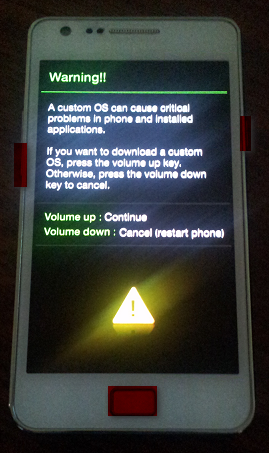
Wenn ihr das sieht drückt ihr Volume Taste nach oben und dann kommt das Bild:
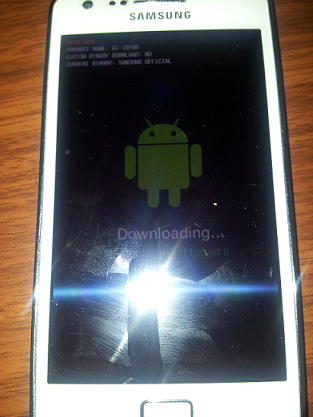
Jetzt statet ihr Odin:
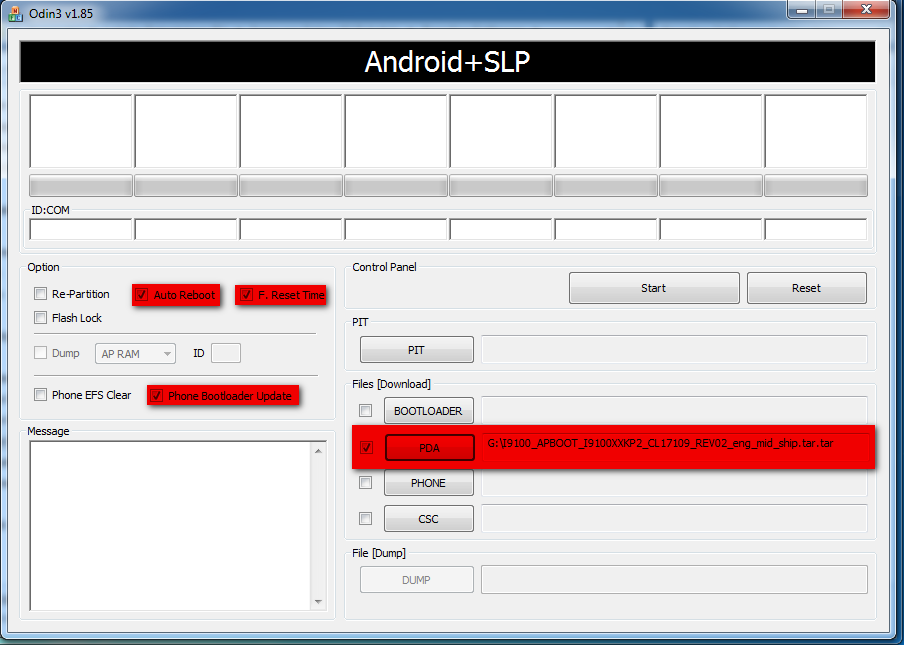
Stellt sicher das ihr wie auf dem Bild die hacken drin habt, nun schliesst das Handy per Datenkabel an euren PC nun drückt auf PDA und ladet die Datei: I9100_APBOOT_I9100XXKP2_CL17109_REV02_eng_mid_ship .tar
Wenn ihr dies Gemacht habt drückt auf Start und wartet bis der Flash Vorgang abgeschlossen ist, dies ist an der Meldung PASS zu sehen. Siehe Bild:
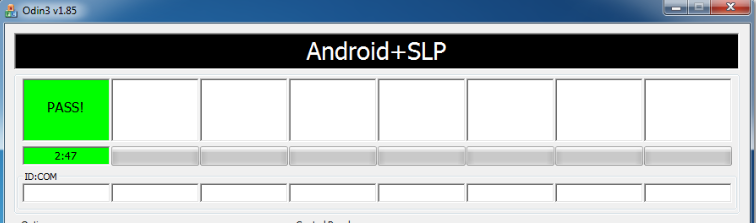
Ist der Flashvorgang abgeschlossen, startet sich das Handy automatisch neu. Schließt es nun an euren PC an und erstellt einen neuen Ordner, ich nenne ihn mal CM9 (ihr könnt ihn auch anders benennen).
In dem CM9 Ordner kopiert ihr die zip Dateien Gapps und Cyanogenmod 9 rein.
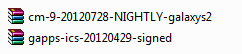
Wenn ihr das gemacht habt stellt euer Handy aus und startet es im Recovery Modus. In den Recovery Modus gelangt ihr wie folgt:
Lautstärke Taste (hoch) - Home Taste - Power Taste gleichzeitig gedrückt halten.
Info: Mit der Laut/Leiser Taste gelangt ihr auf die verschiedenen Option, bestätigen könnt ihr die Eingaben in dem ihr kurz auf die Power-Taste drückt
Geht jetzt auf wipe data/factory reset.
Dann kommt wipe cache partition und auch hier auf yes drücken.
Jetzt geht ihr auf install zip from sdcard - choose zip from sdcard - CM9
nun könnt ihr das Cyanogenmod 9 Flashen, wartet den Flashvorgang ab und macht das gleiche mit der Gapps.
Jetzt noch mal wipe cache partition und auch hier auf yes drücken, jetzt seid ihr fertig mit dem Flashen und könnt das Gerät Rebooten, in dem ihr auf reboot system now klickt.
Gruß.
Chrizz und Sweet Devil
INFO: An dieser Stelle möchte ich noch darauf hinweisen, das die Ausführung dieser Anleitung auf eigene Gefahr geschieht, da durch evtl. falsche Handhabung das Gerät beschädigt werden kann. Aus diesem Grund übernehme ich sowie All4Phones.de keine Haftung für eventuell entstehende Schäden.
-
salve,
welcheFunktion hat der CM9 Rom?
jeder rom und kernel hat ja eine bestimmte funktion (enegrie sparen oder ist auf gaming asugelegt) das meinte zumidnest ein Kumpel gemeint! Und gibts eien NAleitung um notfals also wen das hnday zur repatur oder ausgetauscht werden mus zurück zu flaschen
DANKE
Sanguin
-
Hallo Sanguin,
sorry, aber da scheinst du oder aber dein Kumpel ein bisschen was zu verwechseln,
den bei einer Custom ROM handelt es sich um eine modifizierte Kernel (Firmware-Versionen).
Zu diesem Thema, habe ich vor einer Weile aber auch mal einen Text verfasst.
Siehe Hier: Was bedeutet Custom-Recovery / Custom ROM ? [FAQ]
Der Cyanogenmod 9 ist demnach eine veränderte Version der Original Firmware.
Im direkten Vergleich, unterscheidet sich die Original von dem Cyanogenmod 9 wie folgt.
Rootrechte, Superuser, RoM Manager, CMW müssen nicht wie beim Original nachträglich freigeschaltet und installiert werden, da sie in der ROM enthalten sind.
Ein Themen Luncher ist direkt auf dem Gerät mit installiert.
Die Benutzeroberfläche lässt sich demnach schnell und komfortable umgestalten.
Deine Konten (wie zb. GMX, Web.de, Google Konten etc.) werden direkt unter den Systemeinstellungen mit angezeigt.
Du hast die Möglichkeit auf den Prozessor zuzugreifen
(ohne Installationen weiterer Apps etc.) und das Gerät somit zu Übertakten/ Untertakten.
usw.
Das was du hingegen meinst,
sind nur MOD´s mit deren hilfe man kleinere Änderungen am Gerät vornehmen kann.
Deine zweite Frage, kann ich dir mit einem klaren JA beantworten, den es ist jederzeit möglich wieder eine Original Firmware auf das Gerät zu flashen. Eine Anleitung hierzu kann ich gerne noch erstellen.
Bevor du jedoch anfängst zu flashen solltest du dir aber unbedingt die Buildnummer, Kernel-Version, Basisbandversion und Android Version (zu finden unter der Telefoninfo) der Original Version notieren. Da du diese Informationen benötigst, wenn du es später wieder in den Originalzustand zurückversetzen willst.
Gruß,
Sweet Devil
-
Danke für die Info´s
Leute ich kan die links nicht benutzen bzw will mir die seite so ein sch*** premium account andrehen(warum auch immer )den der free downlad ist laut seite schon ausgelastet abwohl ich nix runtergeladen habe
WTF
Sanguin
PS: geht weider war nur irgend wie bugy
-
Hab da auch ein Problem.
Hab mein Handy nach deiner Anleitung geflasht, aber es bleibt beim blauen Startbildschirm hängen. Hab das ganze Procedere schon X mal durgeführt, immer das gleiche Ergebnis.
Wo liegt das Problem?
Danke schonmal...
-
Hallo noise66,
um dir helfen zu können wäre es nett wenn du mir kurz die folgenden Fragen beantworten könntest.
Hast du daran gedacht das Galaxy S2 vor der Ausführung dieser Anleitung zu rooten ?
Hast du alle Punkte genaustens nach Anleitung ausgeführt ?
Hast du daran gedacht die genannten Wipes nach dem Flashvorgang durchzuführen ?
Gruß,
Sweet Devil
-
-
Hallo nochmal,
in dem Fall schalte das Gerät mal ab und starte es neu.
Gelangt es dann wieder in die dauerhafte Bootschleife, empfehle ich dir mal den Akku für ca. 5 Minuten aus dem angeschalteten Gerät zu entfernen (Softreset). Anschließend starte das Gerät bitte einmal wie gewohnt.
Gruß,
Sweet Devil
-
Hi,
ich bin nicht in der Bootschleife. Es bootet normal und bleibt dann beim Startbildschirm hängen.
Akku hab ich auch schon 10 Minuten raus genommen, hat aber auch nix geholfen.
Grüße
-
In dem Fall, boote das Gerät nochmal im Recovery Modus, führe die genannten Wipes nochmals aus und starte es anschließend über die Option reboot system now.
Gruß,
Sweet Devil
Ähnliche Handy Themen zu Cyanogenmod 9 auf Samsung Galaxy S2 Flashen
-
Xperia X8 / X10 Mini / X10 Mini Pro - CyanogenMod 9 (MiniCM9) Flashen [FAQ]: Hallo zusammen, an dieser Stelle, möchte ich euch anhand einer kurzen Anleitung erklären, wie sich der CyanogenMod 9 (MiniCM9) auf das Sony...
-
Samsung Galaxy S2 Rooten (SuperOneClick) ohne Flashen !: Hallo zusammen, an dieser Stelle möchte ich euch kurz erklären wie ihr euer Samsung Galaxy S2 Rooten könnt, ohne es zuvor zu Flashen. Zuvor...
-
Samsung Galaxy S2 - Screenshots aufnehmen / CyanogenMod 9: Huhu ihr lieben, ich habe auf mein Samsung Galaxy S2 den CyanogenMod 9 geflasht. Leider kann ich seit dem aber keine Screenshots mehr aufnehmen....
-
Screenshot mit Cyanogenmod 9 erstellen (Samsung Galaxy S 2): Hallo zusammen, hier zeig ich euch wie ihr ein Screenshot macht mit eurem Samsung Galaxy S 2 mit dem ROM Cyanogenmod 9 da es nicht mehr wie...
-
Samsung Galaxy Y S5360 - Flashen mit Original Stock-ROM rückgängig machen?: Hallo, möchte ganz gerne meinem Costum Rom wieder Rückgängig machen, habe das Stock Rom genommen: PDA: S5360XXKI9 PHONE: S5360XXKI9 CSC:...

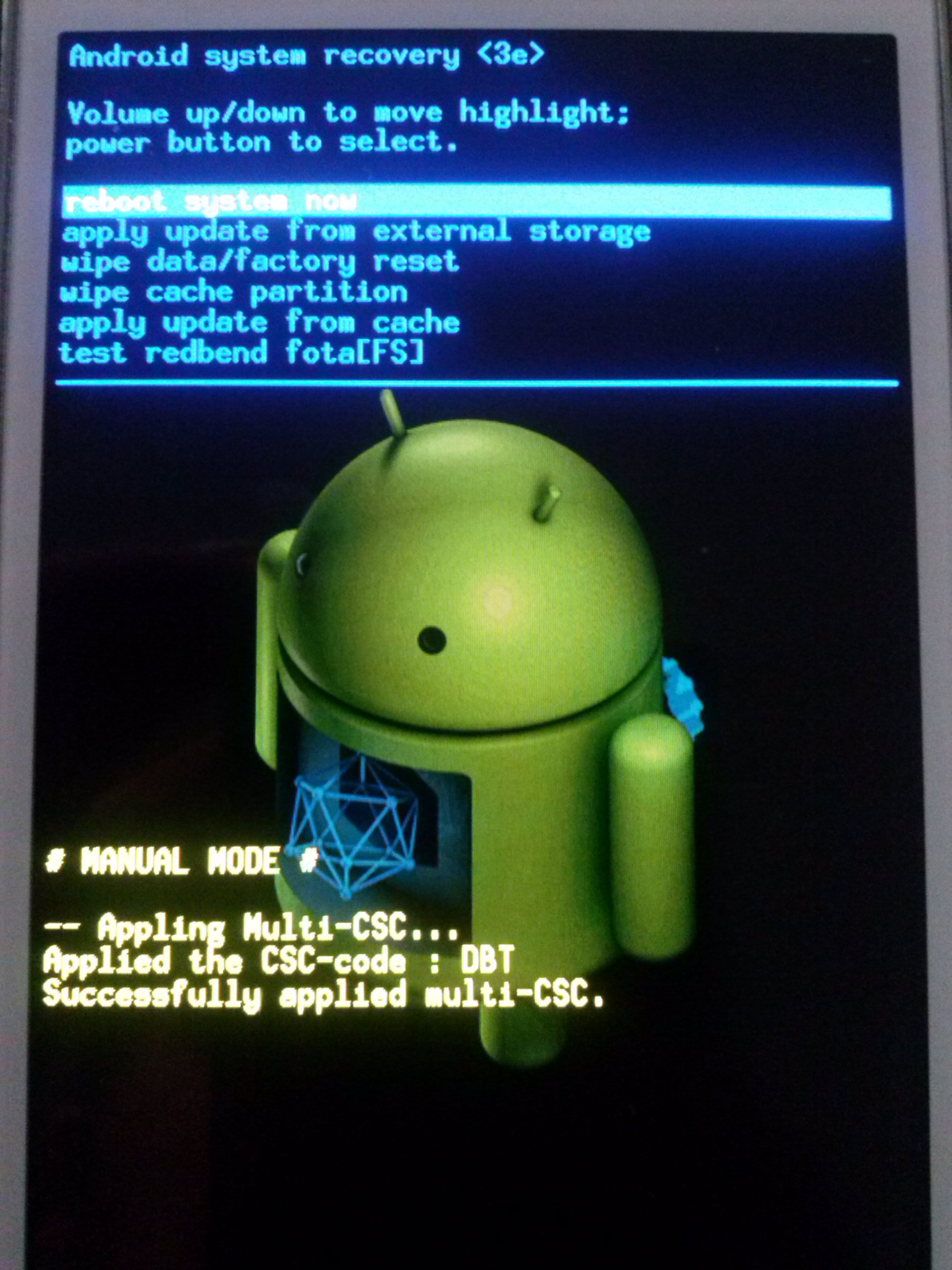



Sena 30K mit Handy verbinden, aber wie?